马上注册,结交更多好友,享用更多功能,让你轻松玩转社区。
您需要 登录 才可以下载或查看,没有账号?注册

x
这是一篇教您如何制作Windows Vista风格的漂亮图标的教程。主要应用了photoshop中的选框工具绘制图形,并使用图层样式来表现图标的质感。教程中使用了photoshop CS3中文版作为示范,但实际上photoshop 6.0以上的版本,其实现和操作方法都基本是一致的。 
图1 效果图 1)新建一个 256 × 256 像素的透明背景图像文档。将第一个图层名称重命名为“背景”。
2)使用白色 #ffffff 填充背景。
3)新建一个图层,重命名该图层为“圆”。
4)选择椭圆选框工具,同时按下Shift键,绘制一个 222 × 222 像素的正圆。保存选区为“正圆选区”。 译者补充说明:
一、绘制222×222像素正圆的简易方法:选择椭圆工具后,再在选项栏上,将样式改为“固定大小”,并同时指定宽度和高度为222像素。
二、保存选区的方法:选择菜单“选择 -> 存储选区”。
5)使用任意的颜色填充选区。笔者使用了 #880303 。 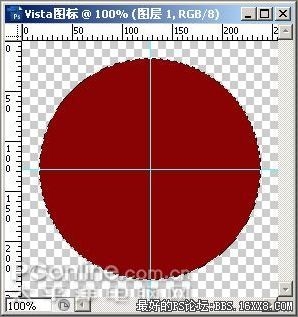
图2:绘制正圆选区并填充色彩 6)选择暗红色作为前景,浅一些的红色做为背景。笔者使用了 #880303 及 #b51919 。选择渐变工具(径向渐变风格)并从选区的左上角拖拽到右下角。 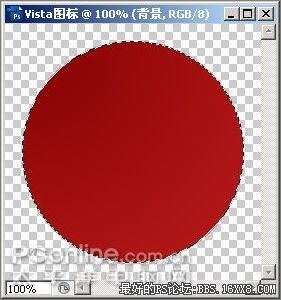
图3:给选区填充渐变色
,
7)新建一个图层并重命名该图层为“反射”。 8)加载“正圆选区”并选择椭圆选框工具,同时按下 Alt 键,然后从右下角到中间绘制一条曲线。释放鼠标按钮,你将得到像这样的一个选区:
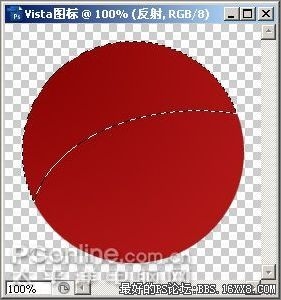
图4:绘制出“反射”选区 9) 选择“反射”图层并使用白色 #ffffff 填充选区。设置图层不透明度为15%。 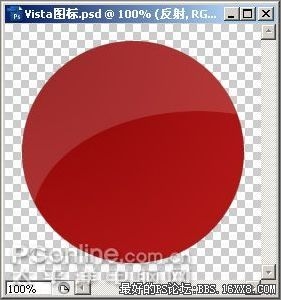
图5:使用白色填充“反射”区 10) 新建一个图层并重命名该图层为“边框”。
游客,本帖隐藏的内容需要积分高于 1 才可浏览,您当前积分为 0 |